笔记本屏幕花屏怎么修复?
时间:2021-05-02 来源:系统下载之家官网
电脑已经成为我们日常必需的电子设备,但是在日常使用的过程中总会遇到各种奇奇怪怪的问题,比如死机花屏。电脑花屏对于很多人而言就是一个头疼的问题,其实只要找到花屏的原因,问题就可以得到有效的解决。
笔记本屏幕花屏怎么解决
一:电脑显示器花屏的原因----检查显示器与显卡的连线是否松动。
若显示屏花屏的话,要先检查显示器和显卡的连线是否有松动,是否是因接触不良而出现"杂波"、"杂点"等现象,因此,要将连线插好,看看是否恢复正常了。
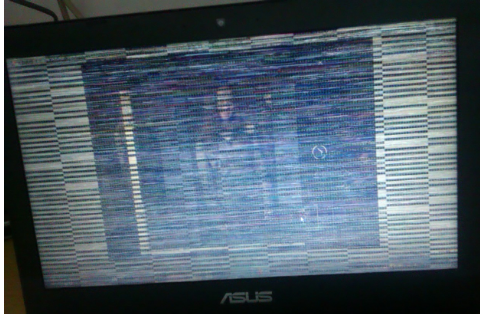
二:电脑显示器花屏的原因----检查显卡是否过度超频
在使用时,若是显卡过度超频使用,则会出现不规则、间断的横纹,此时,要适当降低超频幅度,但在操作时,要降低显存频率。

三:电脑显示器花屏的原因----检查显卡的质量
若是显卡出现花屏的话,要先看看显卡的抗电磁干扰与电磁屏蔽功能是否过关。具体方法是,将有电磁干扰的部件尽量远离显卡,再看看花屏是否有消失,若确定是屏蔽功能不过关,则要更换显卡,或自制屏蔽罩。
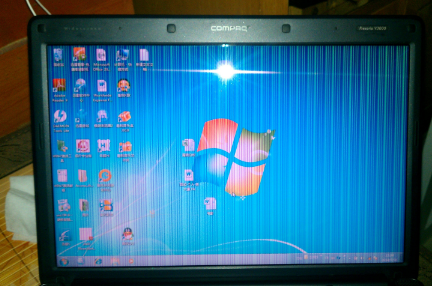
四:电脑显示器花屏的原因----检查显示器的分辨率或刷新率是否设置过高
一般情况下,液晶屏幕的分辨率会比CRT屏幕低一些,若超过厂家标明的最佳分辨率,则会出现花屏的现象,因此,要看看是否是显示器的分辨率设置过高。
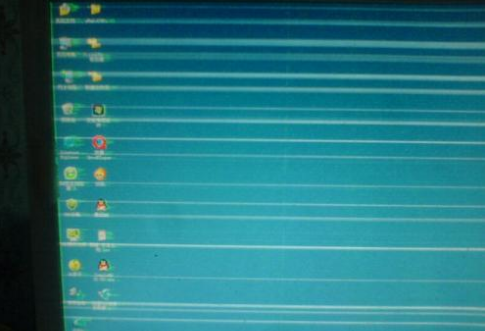
五:电脑显示器花屏的原因----检查是否安装了不兼容的显卡驱动程序
最后,要看看是不是安装了不兼容的显卡驱动程序,因为,显卡驱动程序更新越来越快,有些用户会安装最新版本的驱动,而最新版本的驱动要么是测试版,要么是某一有些的优化版,所以,安装之后可能会出现花屏的现象,因此,要将其卸载点,然后安装微软认证过的驱动程序,这样就能恢复正常了。

以上就是笔记本屏幕花屏的处理方法。
相关信息
-
-
2023/09/09
重装系统怎么有一个硬盘没有了?重装系统硬盘没有了的解决方法 -
2023/09/09
电脑检测不到独立显卡怎么办?检测不到独立显卡的解决方法 -
2023/09/03
笔记本电脑卡需要重装系统吗?小编为你解答
-
-
预装系统的电脑怎么重装系统?【新手推荐】
有时候预装的操作系统会附带一些试用版应用、厂商自带的软件和广告程序等。这些软件可能占用硬盘空间、降低系统速度和干扰使用体验。重新安装系统可以清除这些冗余软件,使系...
2023/08/31
-
新笔记本卡在Microsoft登录界面无法进入怎么办?
当您购买一台全新的笔记本电脑时,如果在Microsoft登录界面卡住无法进入系统,这可能会让您感到困扰和沮丧。无法成功登录操作系统会妨碍您正常使用电脑并访问所需的应用程序和...
2023/08/31
系统教程栏目
栏目热门教程
- 1 系统开机提示“please power down and connect the...”怎么办?
- 2 AliPaladin64.sys导致内核隔离无法启动?AliPaladin64.sys不兼容删除方法
- 3 怎么开启电脑的TPM 2.0?开启TPM2.0图文教程
- 4 电脑插了两根内存条后开不了机是怎么回事?
- 5 电脑waasmedic agent exe进程占用磁盘100%怎么办?
- 6 tesmon.sys是什么文件?tesmon.sys驱动如何删除?
- 7 2021年最新CPU天梯图 2021最新最全CPU性能高清大图
- 8 PassGuard是什么驱动?PassGuard.sys不兼容怎么删除
- 9 英伟达显卡驱动程序登陆提示:验证程序加载失败请检查您的浏览器设置例如广告拦
- 10 电脑玩原神卡顿怎么解决?电脑玩原神卡顿解决方法
人气教程排行
- 1 win10系统激活工具推荐
- 2 打开office显示:你的office许可证有问题,你可能是盗版软件的受害者怎么办?
- 3 2021索尼imx传感器天梯图 imx传感器天梯图排行榜2021
- 4 vivo手机可以安装华为鸿蒙系统吗?vivo鸿蒙系统怎么申请?
- 5 Win10 21H1值得更新吗 到底要不要升级到21H1
- 6 百度网盘内容有违规内容无法下载怎么办?百度网盘内容有违规内容无法下载解决办法
- 7 鸿蒙系统到底好不好用?鸿蒙系统的优点和缺点介绍
- 8 Win10 21H1和20H2哪个好 21H1和20H2系统详细对比
- 9 系统开机提示“please power down and connect the...”怎么办?
- 10 剪映Windows电脑专业版的草稿默认保存路径在哪?
站长推荐
热门系统下载
- 1 Windows 10 微软官方安装工具
- 2 微软 MSDN原版 Windows 7 SP1 64位专业版 ISO镜像 (Win7 64位)
- 3 微软MSDN 纯净版 Windows 10 x64 21H2 专业版 2022年4月更新
- 4 微软MSDN 纯净版 Windows 10 x64 22H2 专业版 2022年10月更新
- 5 微软 MSDN原版 Windows 7 SP1 64位旗舰版 ISO镜像 (Win7 64位)
- 6 微软 MSDN原版 Windows 7 SP1 32位专业版 ISO镜像 (Win7 32位)
- 7 微软MSDN 纯净版 Windows 10 x86 22H2 专业版 2022年10月更新
- 8 微软 MSDN原版 Windows XP SP3 32位专业版 ISO镜像
- 9 微软 MSDN原版 Windows 7 SP1 32位旗舰版 ISO镜像 (Win7 32位)
- 10 微软MSDN Windows 10 x64 20H2 2020年10月更新19042.631




